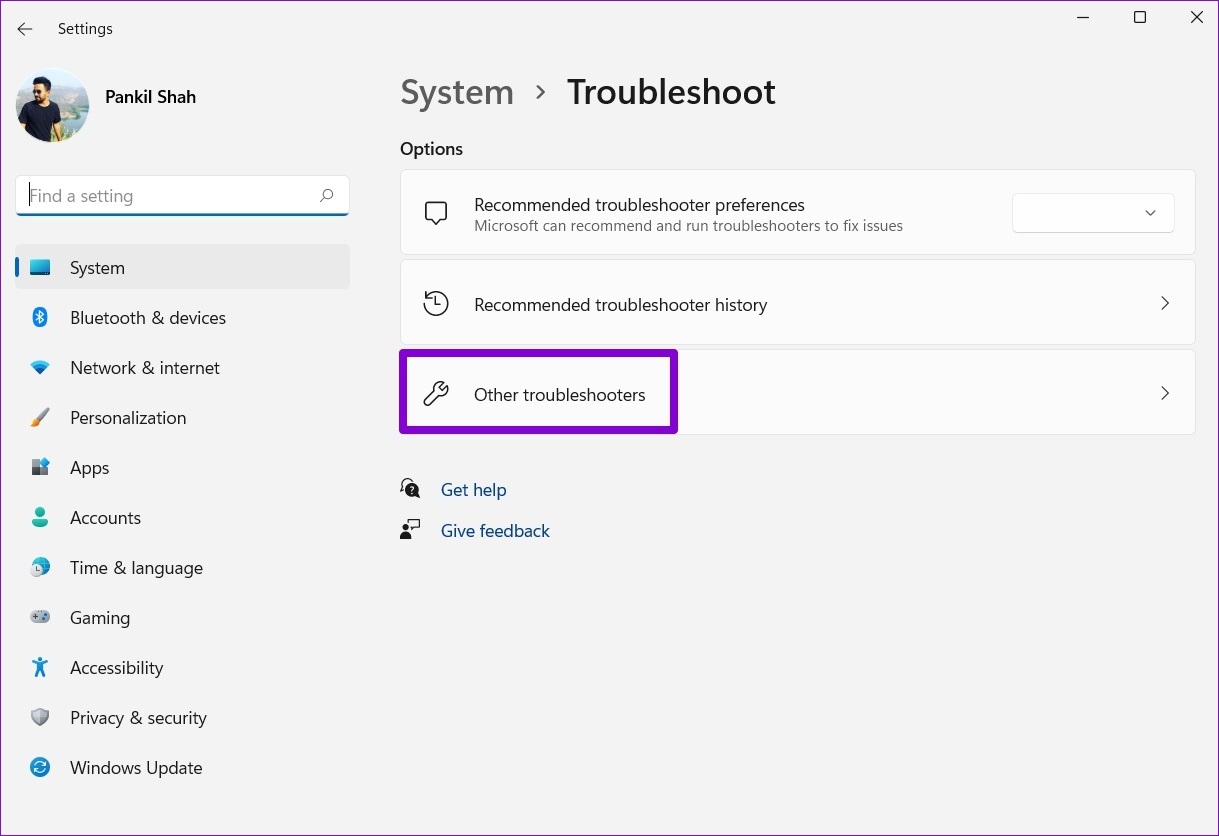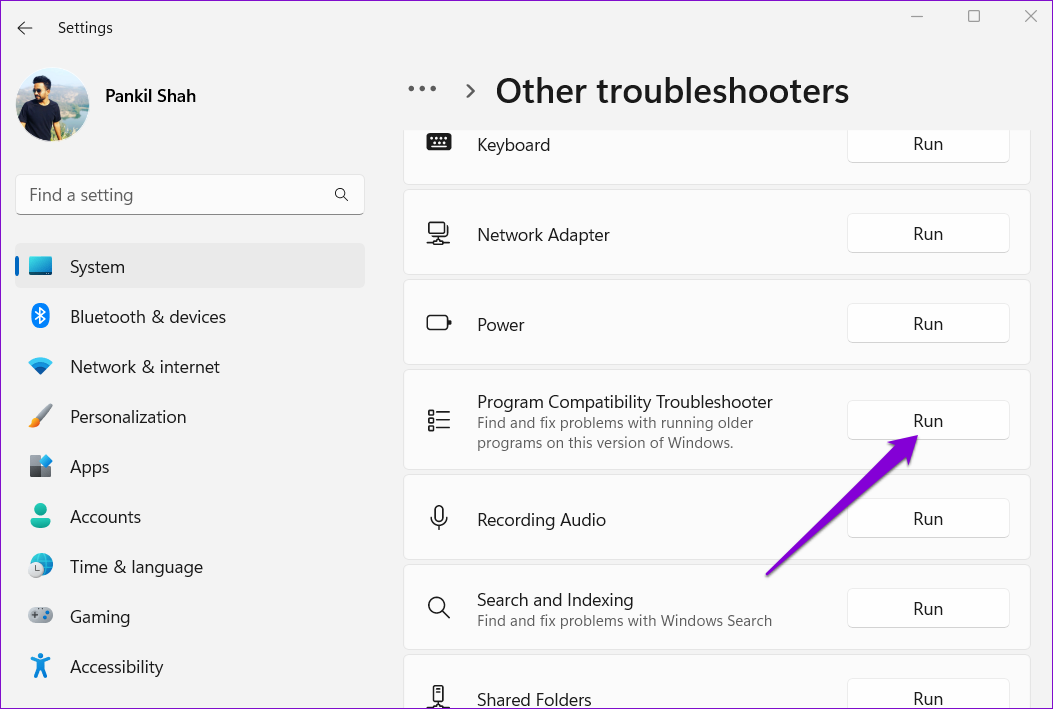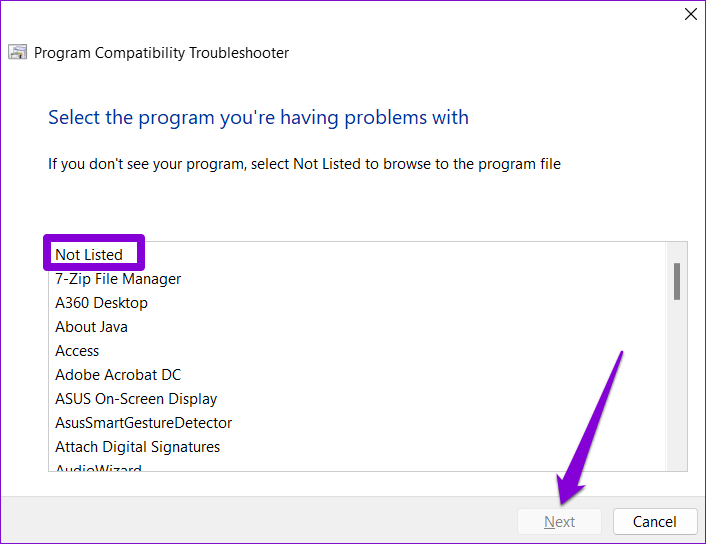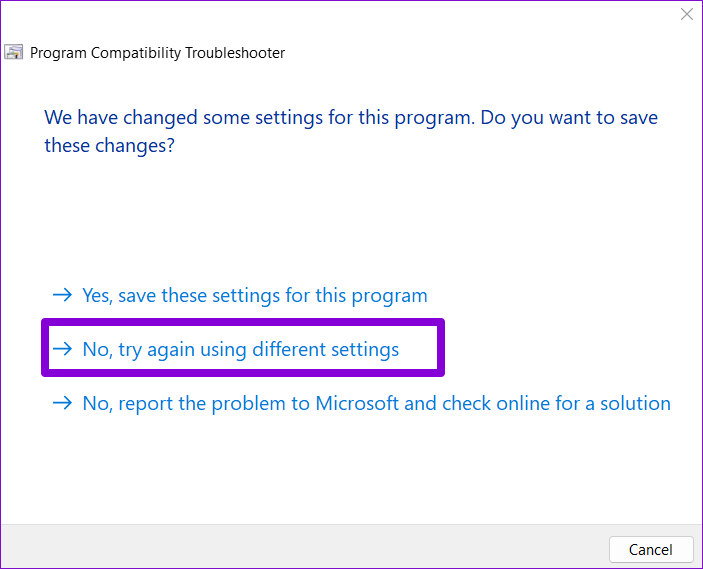| 在 Windows 11 上以兼容模式运行旧程序的三大方法 – Digitalixy.com | 您所在的位置:网站首页 › 在windows的支持下用户启动应用程序的方法有哪几种 › 在 Windows 11 上以兼容模式运行旧程序的三大方法 – Digitalixy.com |
在 Windows 11 上以兼容模式运行旧程序的三大方法 – Digitalixy.com
|
与以前的版本一样,Windows 11 包括一种兼容模式,可让您运行为早期版本的 Windows 设计的旧程序和游戏。 因此,如果旧软件无法在 Windows 11 上正确加载,您可以在 Windows 11 的兼容模式下运行它们。但是,不能保证所有旧软件都能完美运行。 有几种方法可以在 Windows 11 中以兼容模式运行程序。我们将在这篇文章中向您展示如何做到这一点。 所以,让我们开始吧。 1.修改程序属性您可以通过修改其属性将程序配置为在兼容模式下运行。 这将允许您指定正确的 Windows 版本以选择运行程序。 这是您需要做的。 步骤1: 按 Windows + E 键打开文件资源管理器并导航到您希望在兼容模式下运行的程序。 第2步: 右键单击程序或应用程序的可执行文件,然后选择属性。 第 3 步: 在“属性”窗口中,切换到“兼容性”选项卡。 勾选“以兼容模式运行此程序”框。
第4步: 使用下拉菜单从列表中选择正确的 Windows 版本。
或者,如果您的程序无法在 PC 上正确呈现,您可以更改 DPI 设置、屏幕分辨率和其他设置。
第 5 步: 进行首选更改后,单击应用,然后单击确定。
双击程序文件,Windows 将使用指定的兼容性设置运行它。 2.运行程序兼容性疑难解答如果您不知道正确运行程序所需的 Windows 版本,您可以使用程序兼容性疑难解答。 这将利用 Windows 11 为软件选择适当的兼容性设置。 就是这样。 步骤1: 右键单击开始图标并从列表中选择设置。
第2步: 在系统选项卡中,单击疑难解答。
第 3 步: 转到其他疑难解答。
第4步: 向下滚动并单击程序兼容性疑难解答旁边的运行按钮。
第 5 步: 该工具将显示程序列表。 选择您的旧程序,然后单击下一步。
如果在列表中找不到您的程序,请选择未列出,然后单击下一步以手动添加您的程序。
第 6 步: 该工具会自动为您的程序建议一些兼容性设置。 单击“尝试推荐的设置”以继续。
第 7 步: 单击“测试程序”以在兼容模式下启动您的程序。
第 8 步: 测试程序后,单击下一步。
第 9 步: 如果程序运行没有问题,请单击“是,保存此程序的这些设置”。
如果程序无法正确加载,请选择“否,使用其他设置重试”。
第 10 步: 选择您面临的问题,然后单击下一步。
第 11 步: Windows 会根据您面临的问题推荐不同的兼容性设置,并要求您再次测试该程序。
成功运行程序后,您可以保存有效的兼容性设置。 之后,Windows 将始终使用保存的兼容性设置启动您的程序。 3.使用命令提示符您还可以通过执行单个命令以兼容模式运行应用程序或程序。 为此,您必须知道程序的文件路径。 步骤1: 按 Windows + E 键打开文件资源管理器并导航到您希望在兼容模式下运行的程序。 第2步: 右键单击程序文件并选择“复制为路径”。
第 3 步: 接下来,右键单击开始按钮并从列表中选择终端(管理员)。
第4步: 在命令提示符窗口中,运行以下命令: reg.exe Add "HKLMSoftwareMicrosoftWindows NTCurrentVersionAppCompatFlagsLayers" /v "FilePath" /d "ValueData"将上述命令中的 FilePath 替换为步骤 2 中复制的程序的实际路径。将 ValueData 替换为与 Windows 版本关联的值。 以下是不同 Windows 版本的值: 视窗 8:WIN8RTM视窗 7:WIN7RTMWindows Vista SP2:VISTASP2Windows Vista SP1:VISTASP1Windows Vista:VISTARTMWindows XP SP3:WINXPSP3Windows XP SP2:WINXPSP2视窗 98:WIN98因此,例如,如果您想在 Windows 7 环境中运行旧游戏,则应输入以下命令并按 Enter: reg.exe Add "HKLMSoftwareMicrosoftWindows NTCurrentVersionAppCompatFlagsLayers" /v "C:ProgramDataMicrosoftWindowsStart MenuProgramsFIFA12FIFA12.lnk" /d "WIN7RTM"
运行该命令后,Windows 将更改程序的默认兼容性设置,您可以毫无问题地运行它。 找到合适的模式很高兴看到 Windows 11 为您提供了在现代 PC 上运行旧程序的选项。 如果您想使用不再可用的软件或玩过去十年的一些旧游戏,它会派上用场。 那么,您最喜欢上述哪种方法? 在下面的评论部分让我们知道。 |
【本文地址】